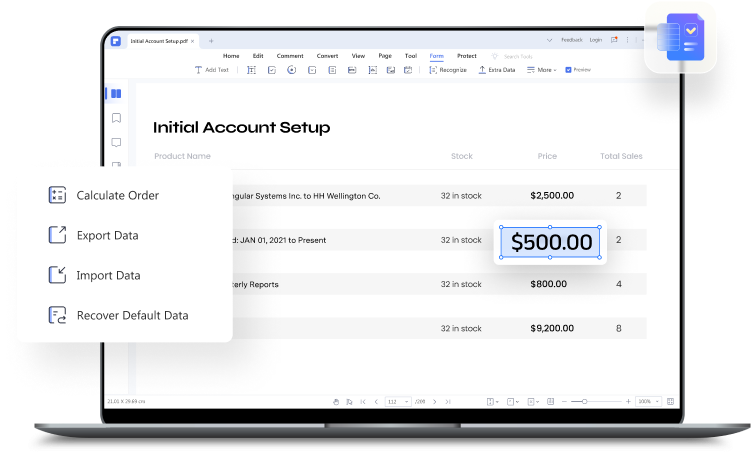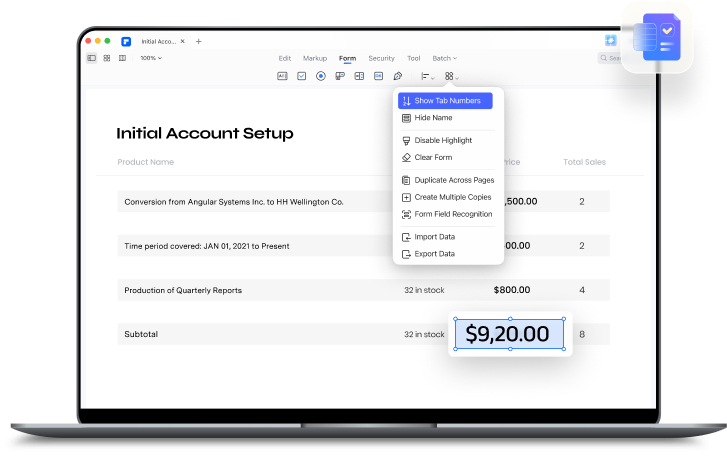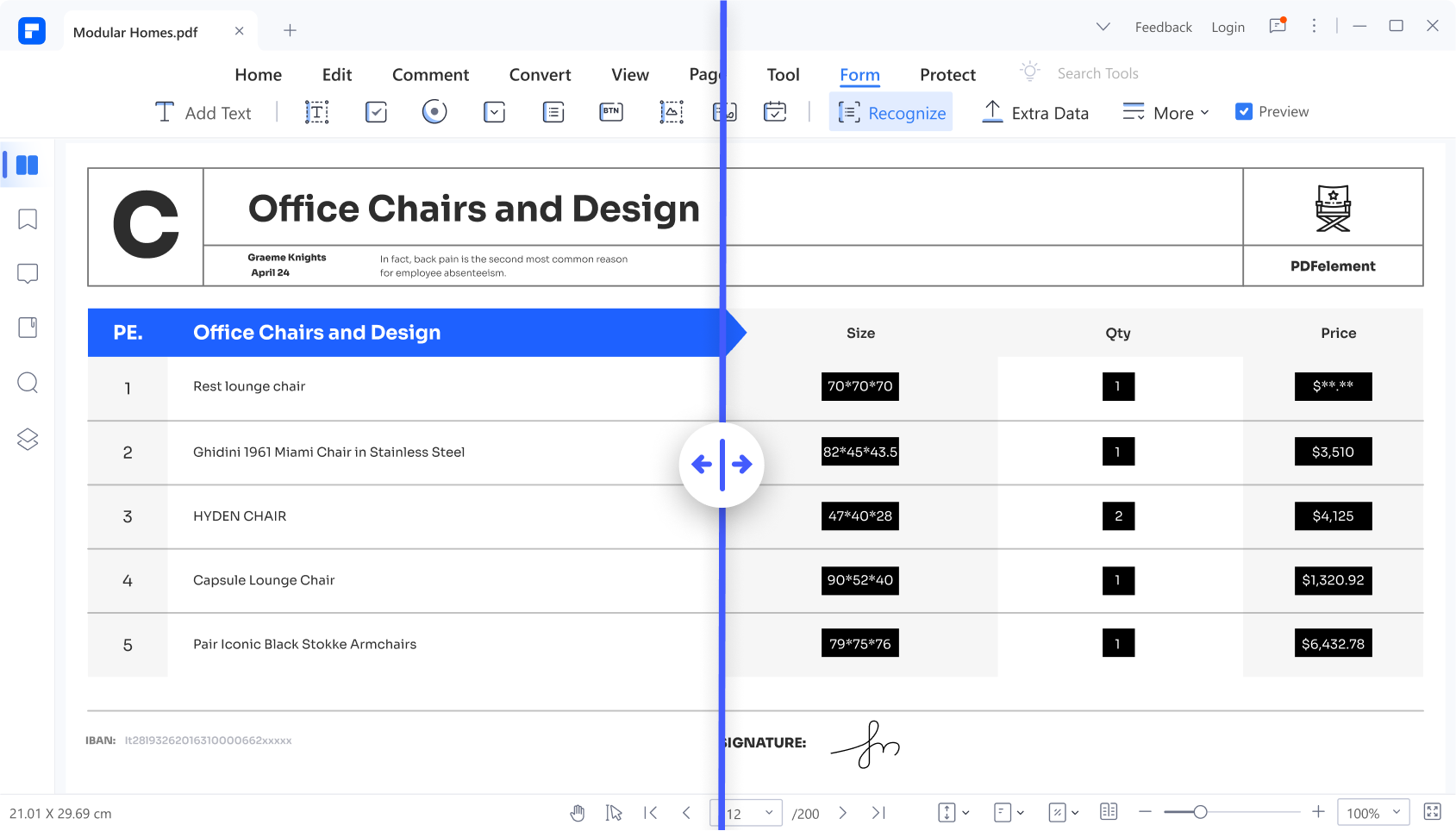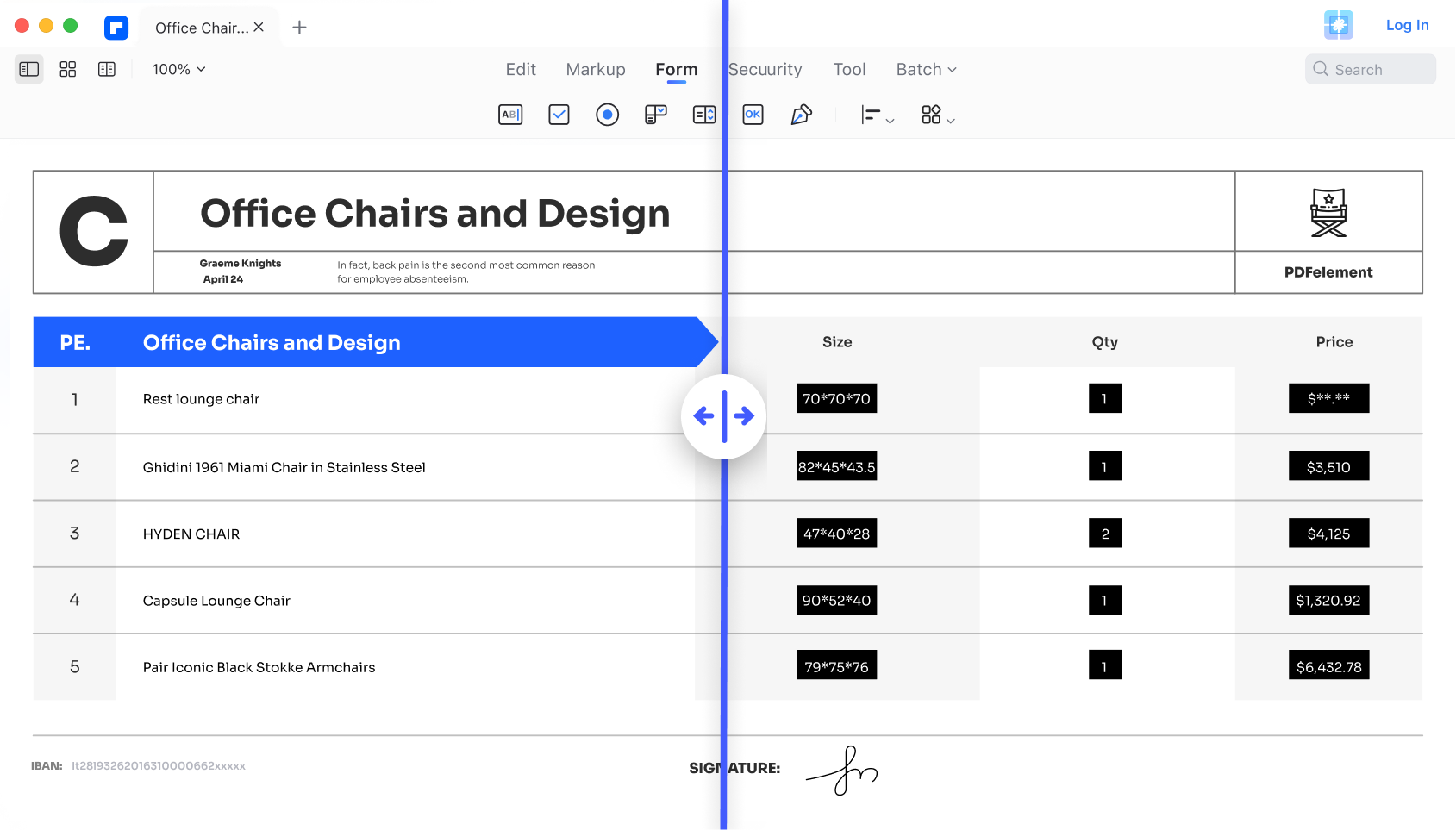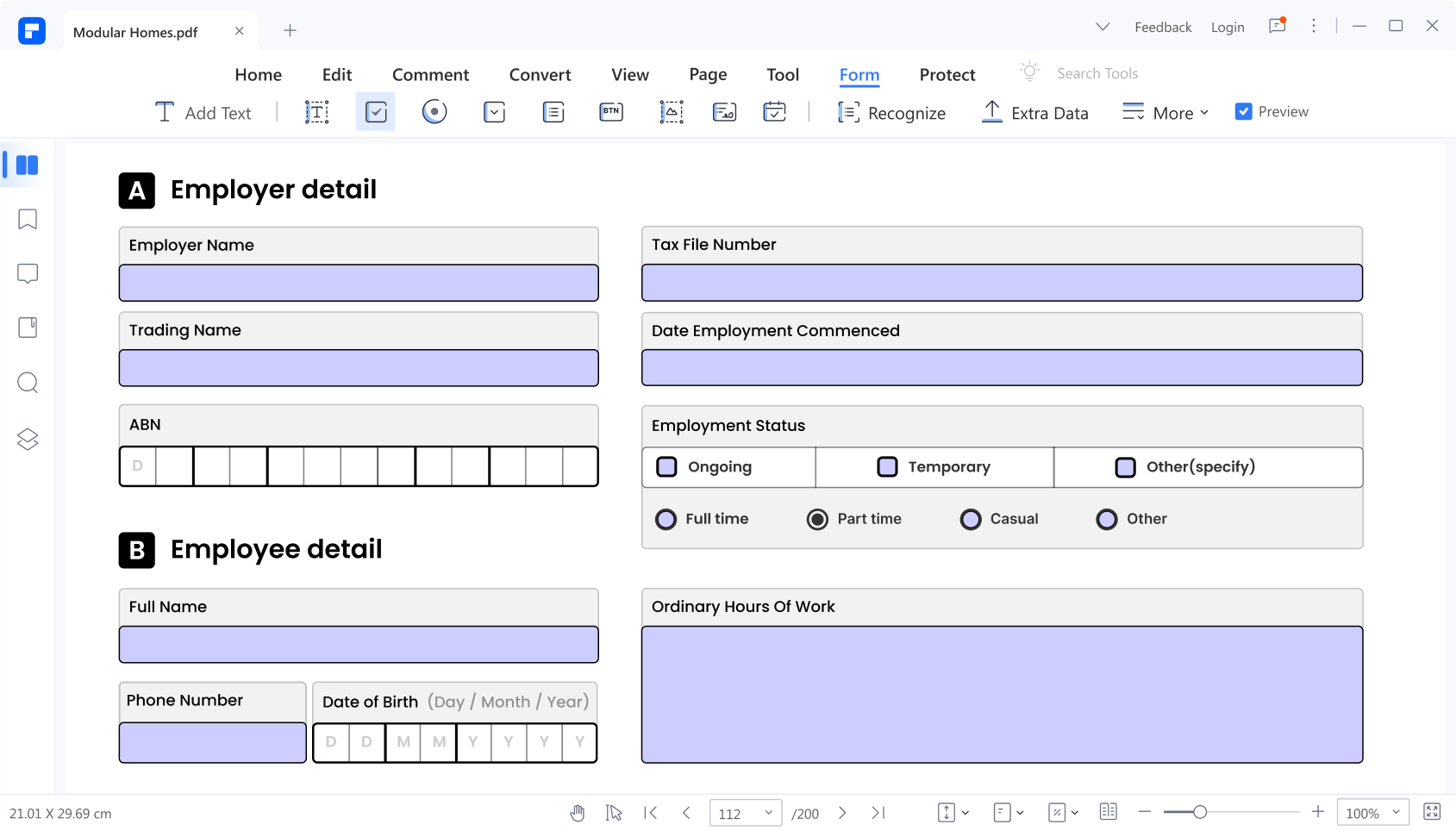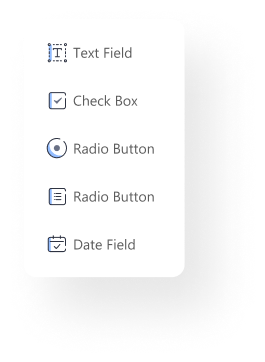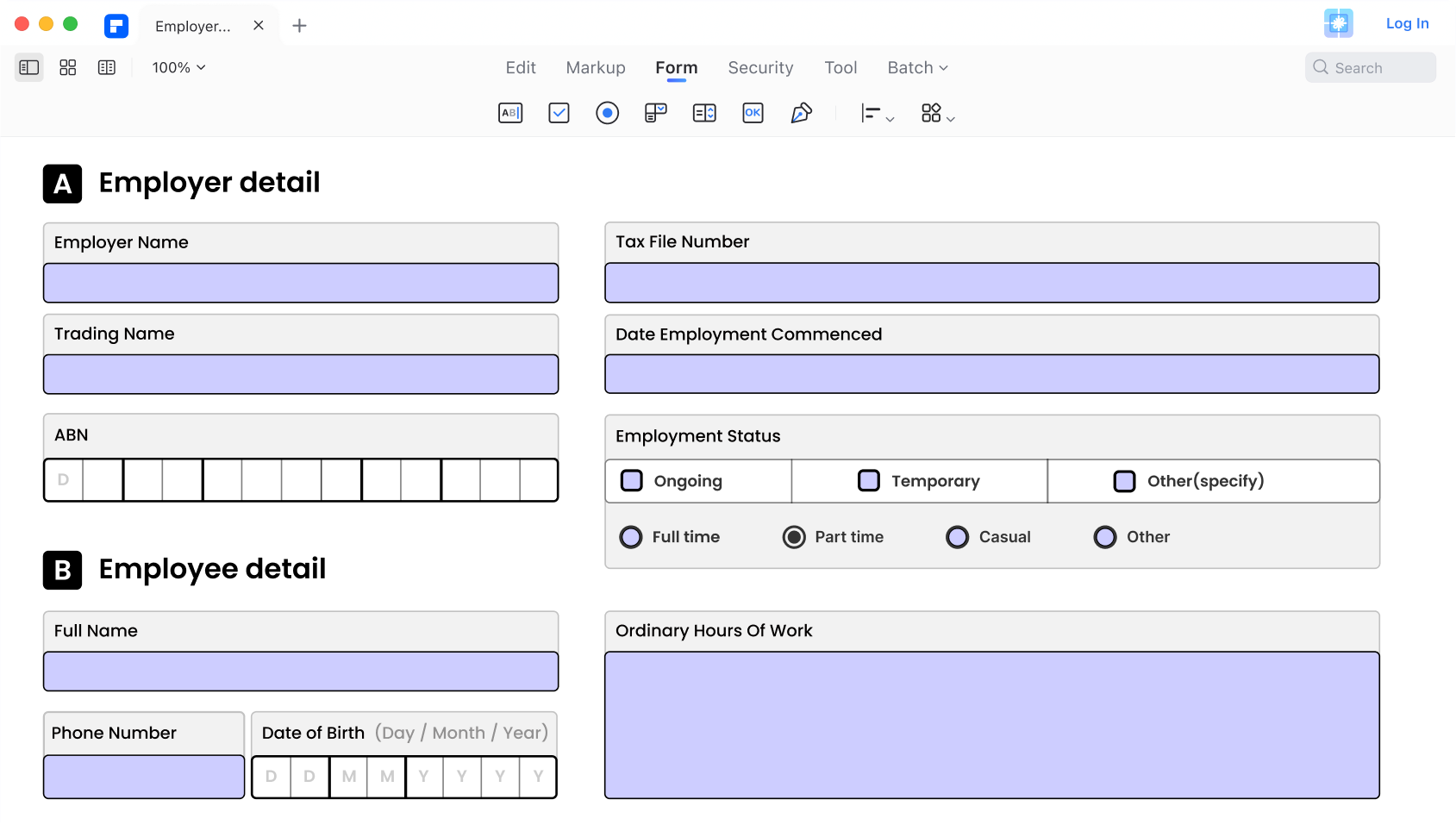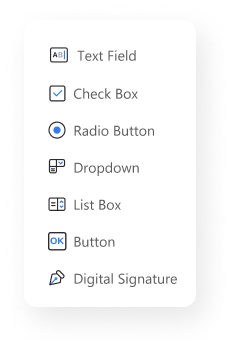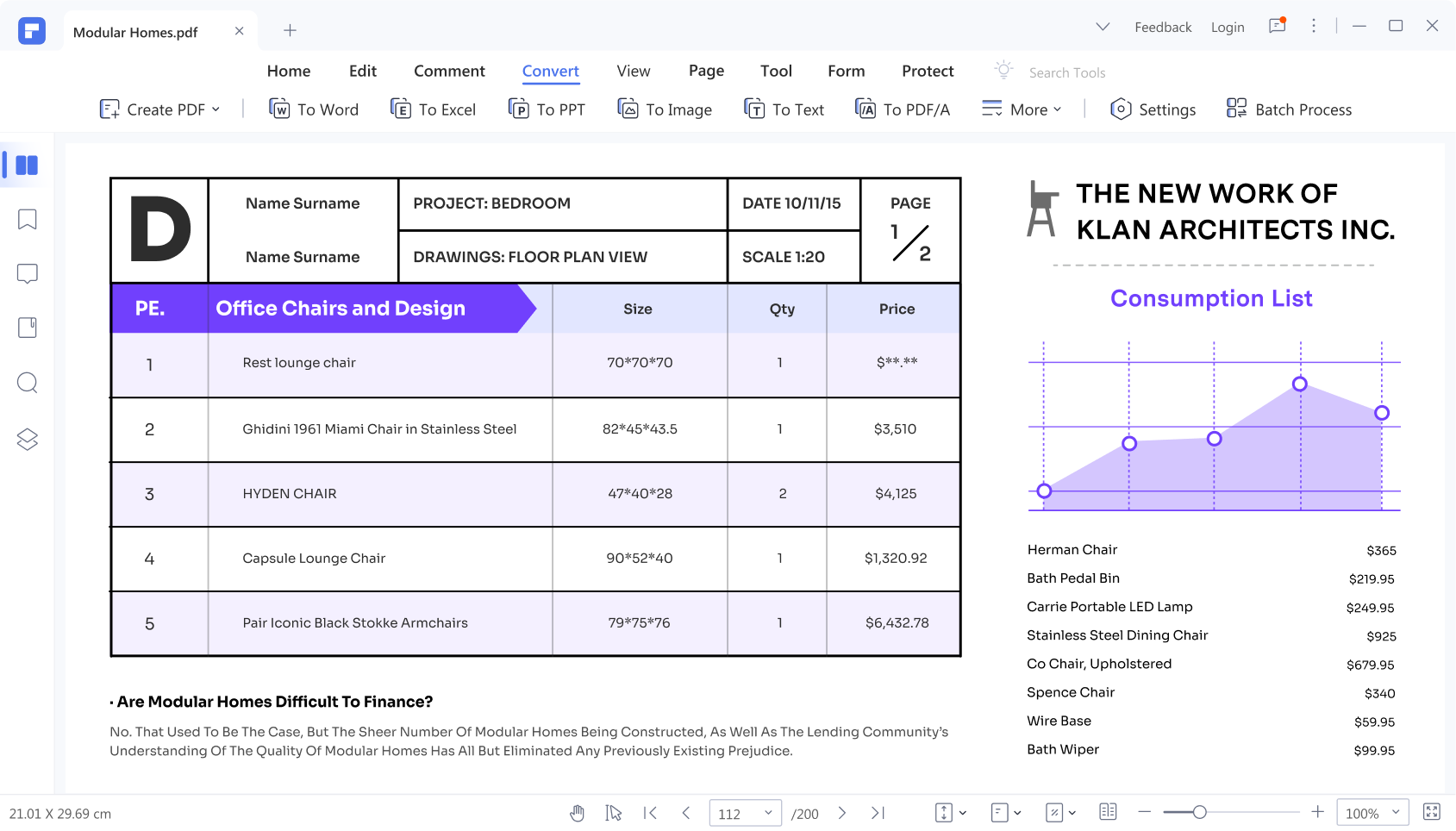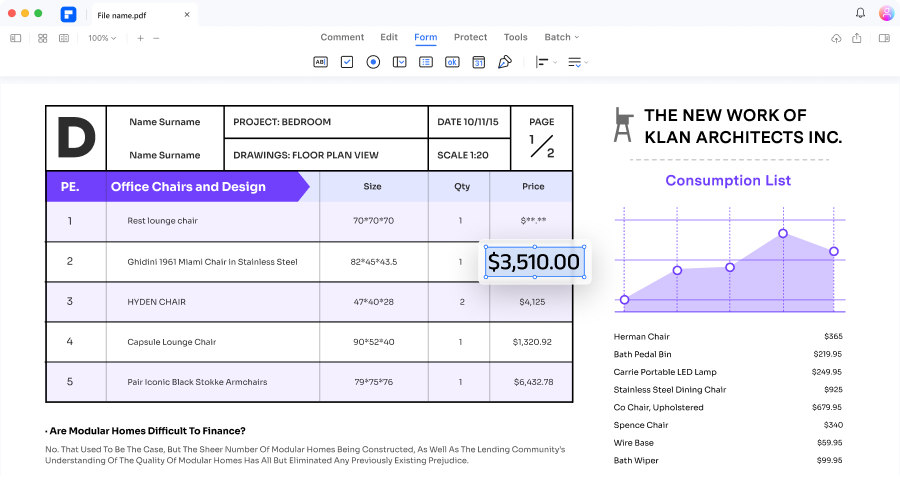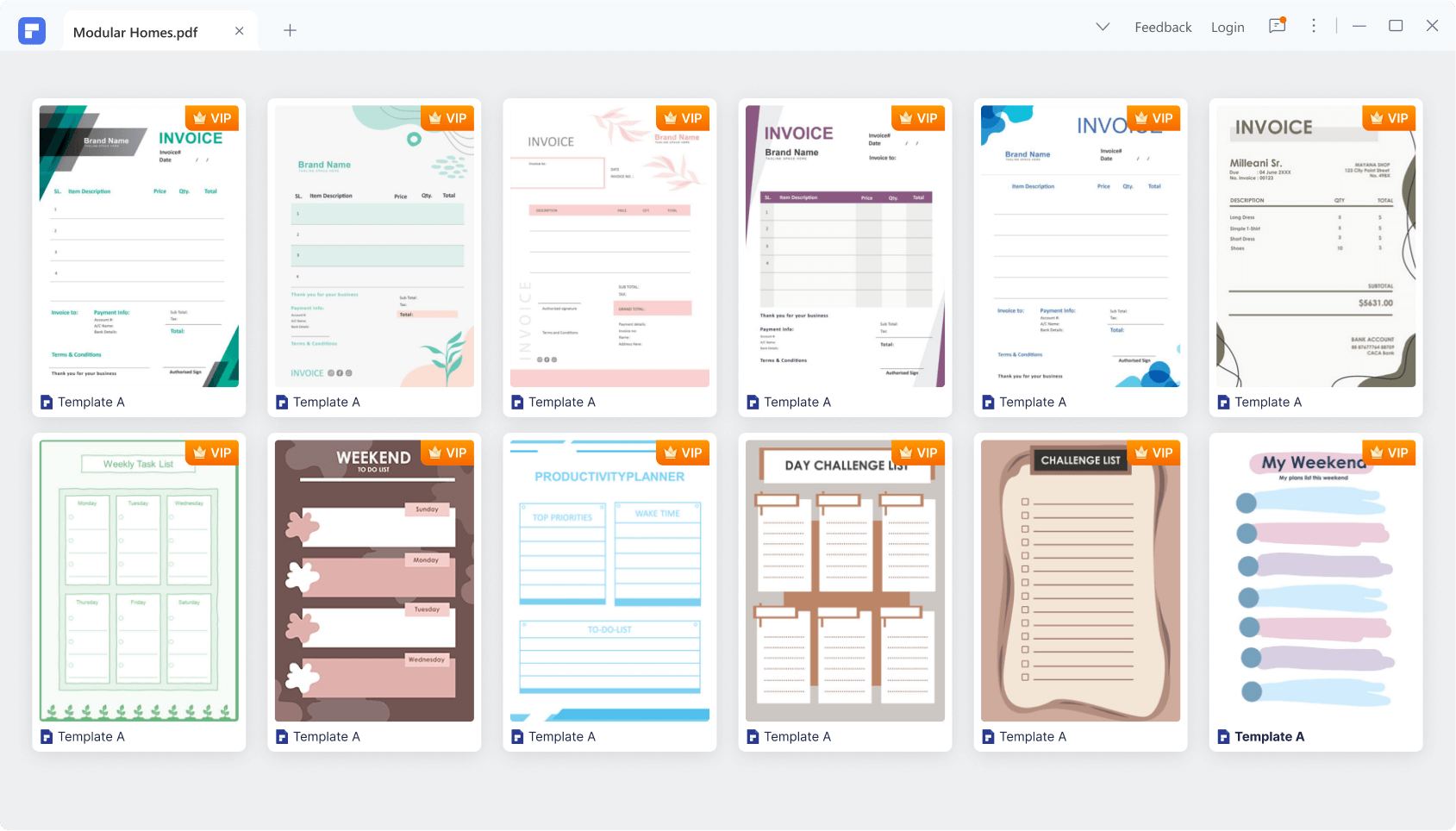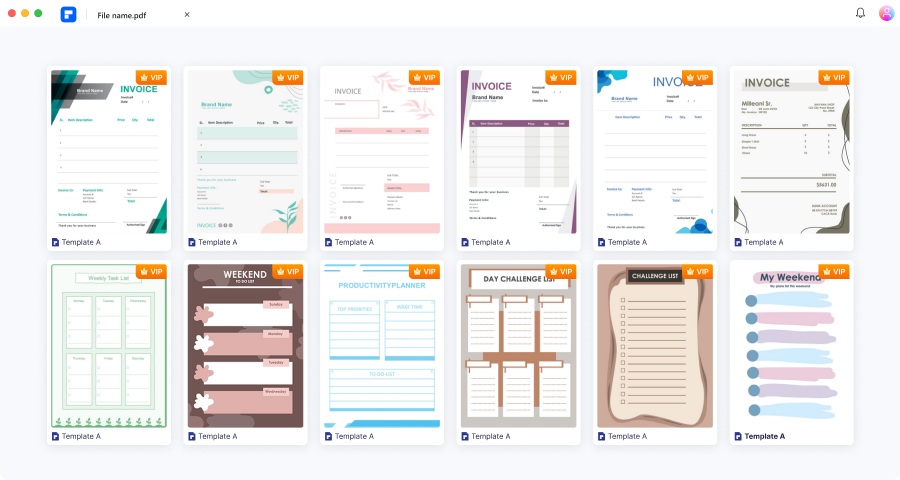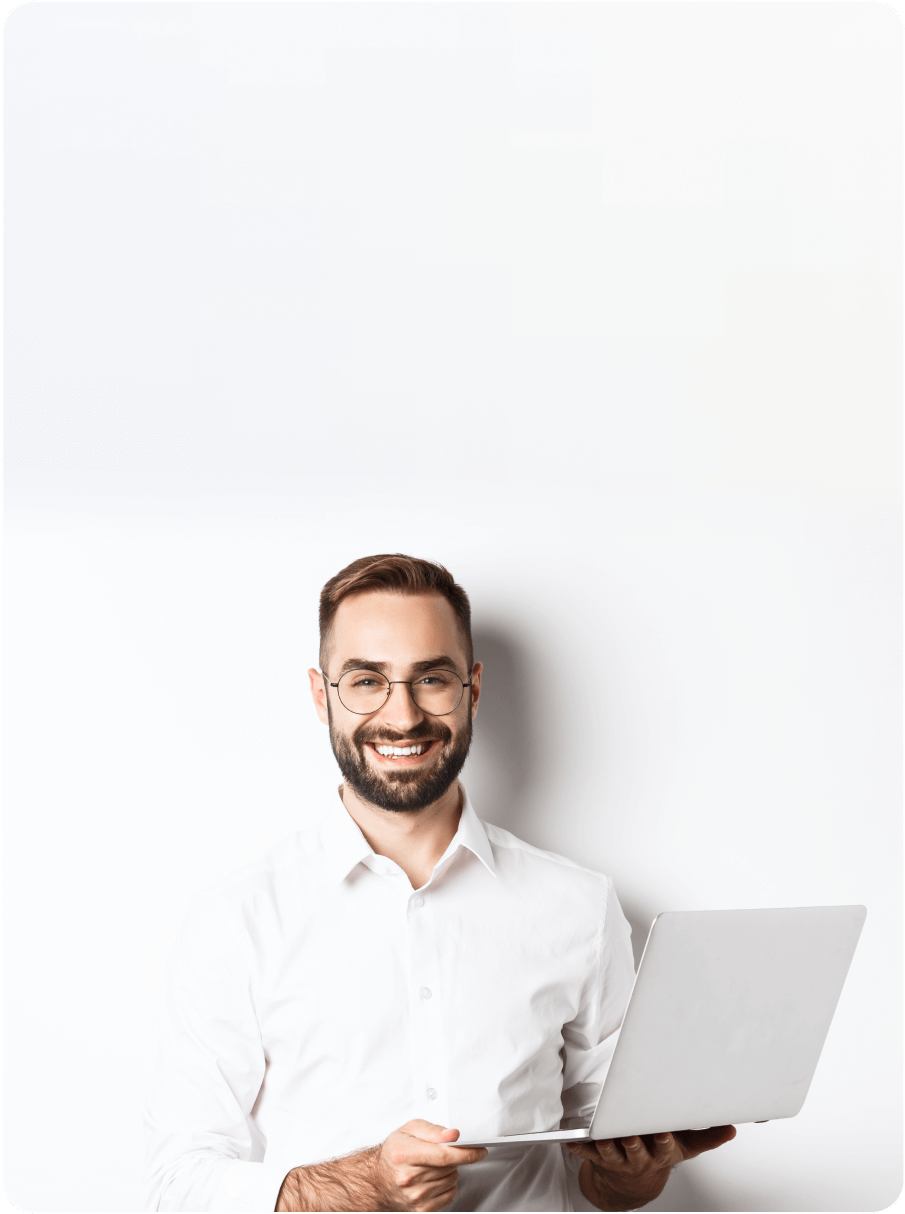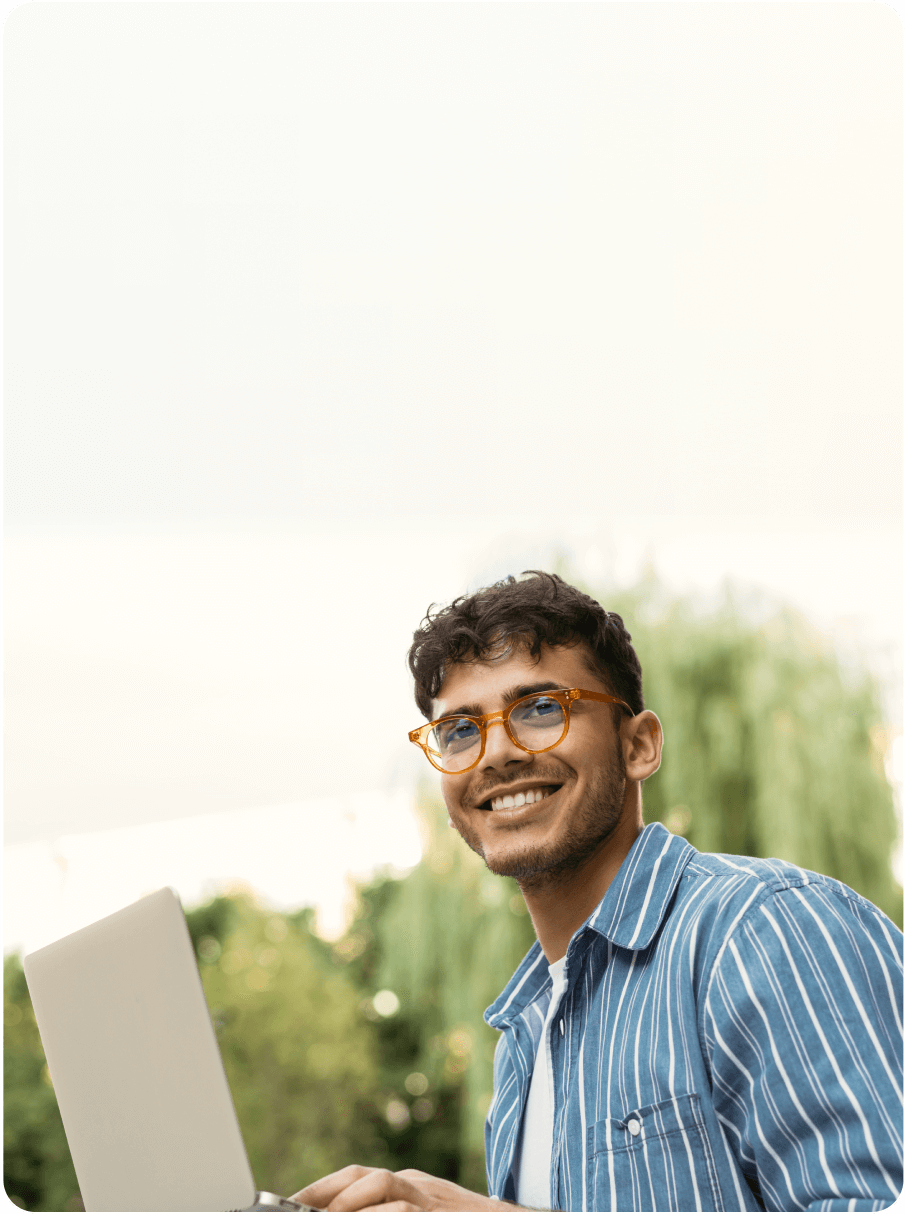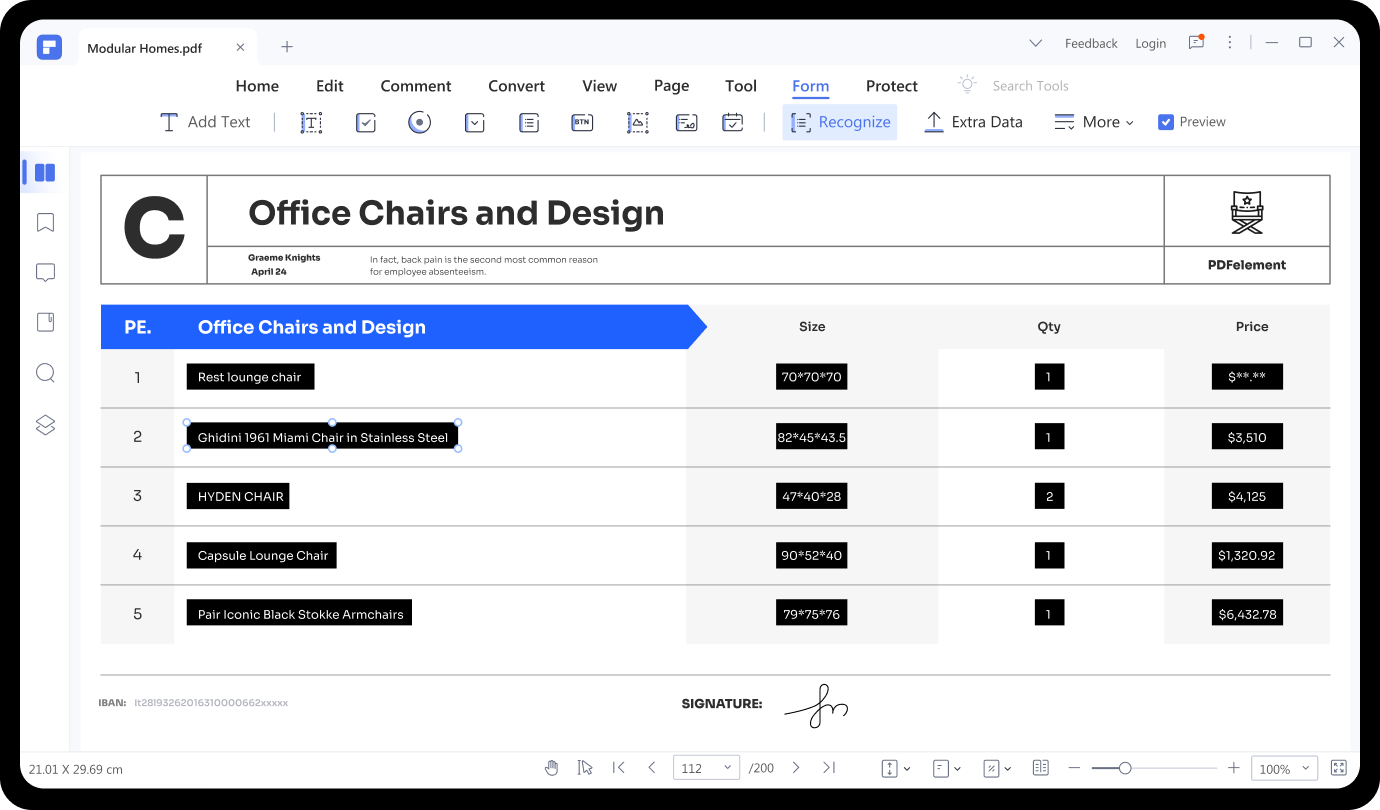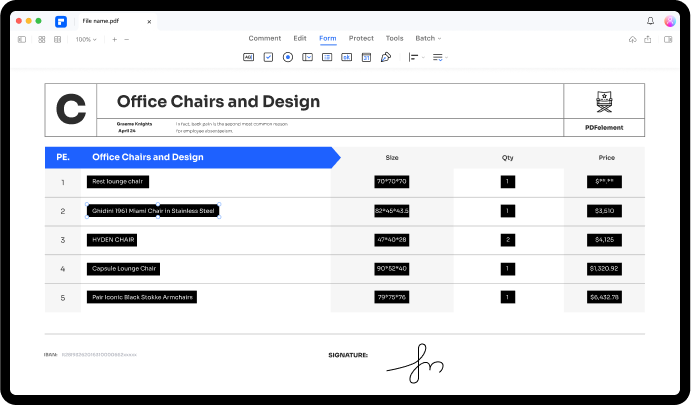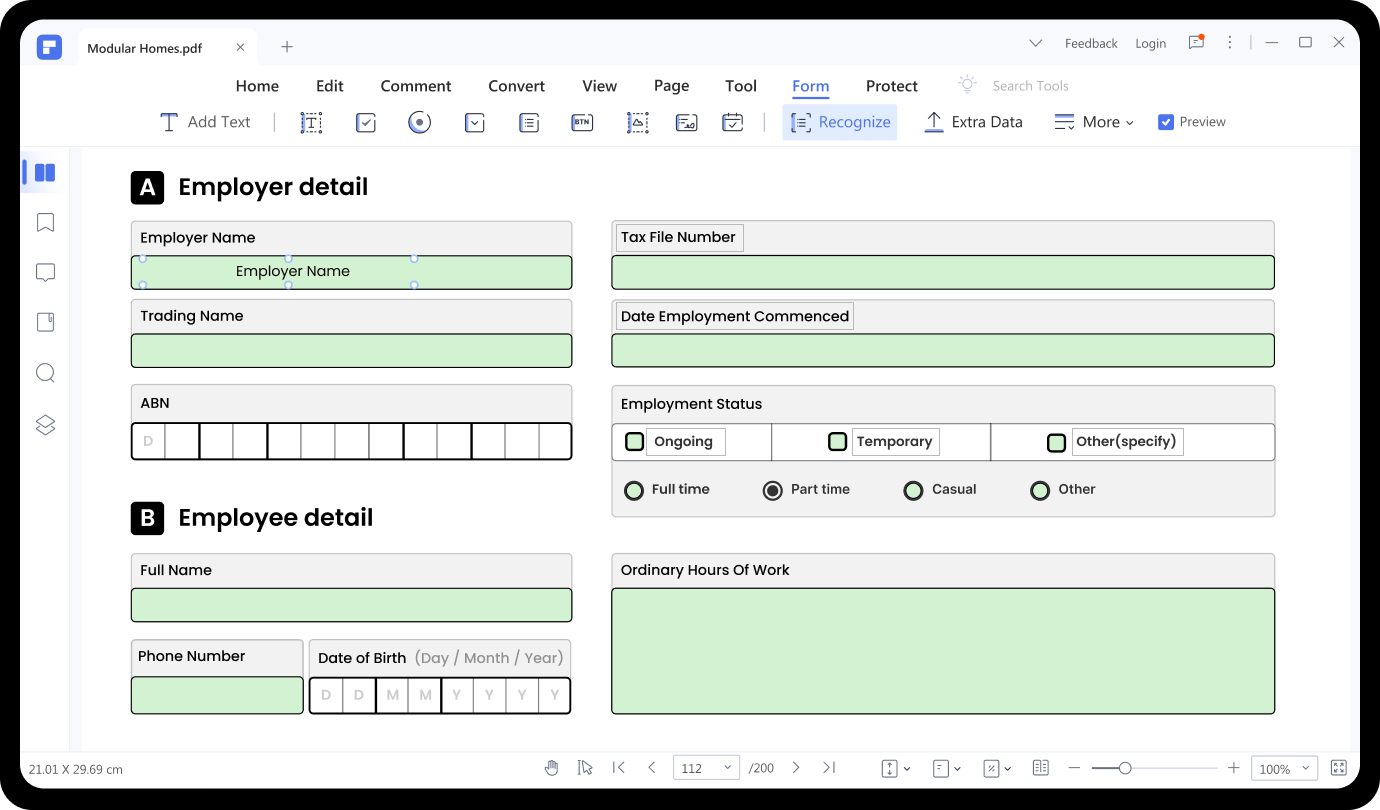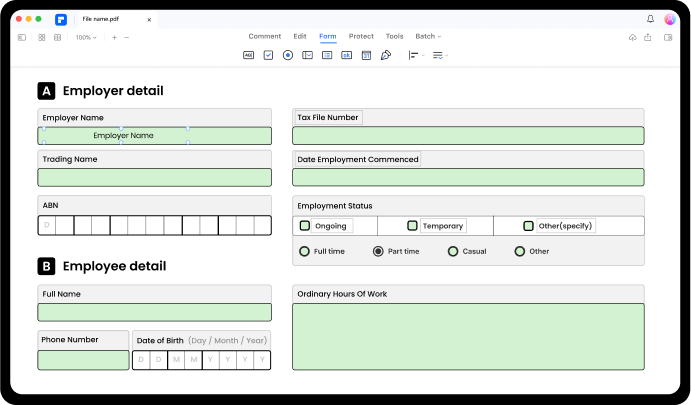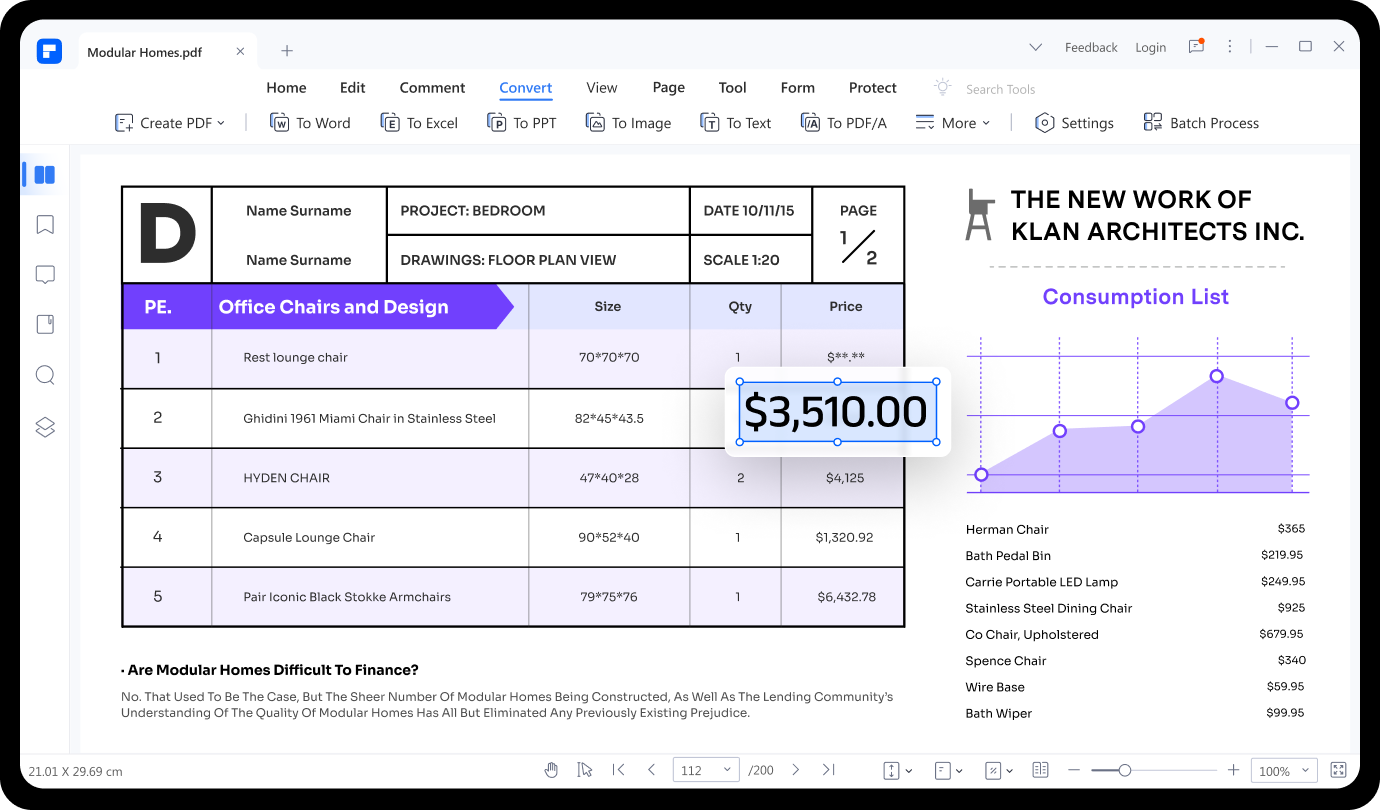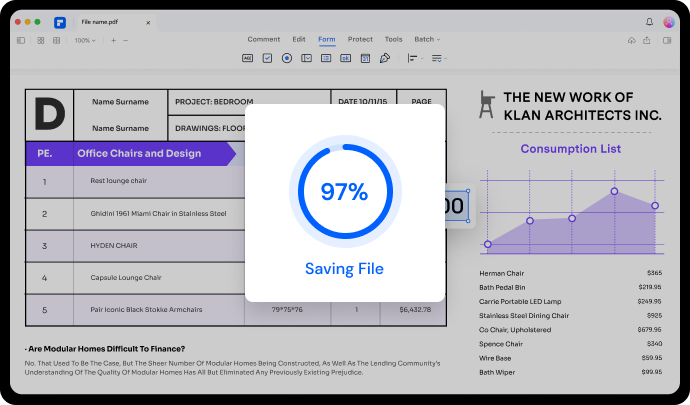Создание заполняемых PDF-формы просто и удобно.
Простое заполнение и создание PDF-форм.



Простой создатель PDF-форм подойдет каждому.
Создайте заполняемый PDF-файл за 3 простых шага.



Часто задаваемые вопросы о приложении для создания и заполнения форм PDF.
-
Как конвертировать PDF в заполняемую форму?
Откройте PDF-форму в PDFelement. Перейдите на вкладку "Форма", нажмите на "Дополнительно" > "Распознать форму", чтобы автоматически определить поля формы. Затем добавьте интерактивные поля, чтобы создать заполняемую форму.
-
Как создать заполняемую форму в Word?
Необходимо включить вкладку "Разработчик" в разделе "Настройка", чтобы создать заполняемую форму с Microsoft Word. Затем вы сможете использовать различные элементы для создания формы: форматированный текст, флажок, поле со списком, выпадающий список на вкладке "Разработчик".
-
Как создать заполняемую PDF-форму без Acrobat?
В основном используются три способа создания заполняемой PDF-формы без Acrobat: а) используйте альтернативу Acrobat, такую как PDFelement; б) используйте онлайн-программу для создания PDF-форм; в) используйте Microsoft Word.
Делайте больше с помощью PDFelement.
Выберите подписку PDFelement, которая подойдет именно вам
PDFelement для ПК
Редактируйте, печатайте, создавайте и защищайте документы. Облачное хранилище объемом 100 ГБ для совместной работы.
PDFelement ПК + iOS
Редактируйте, печатайте, создавайте и защищайте документы. Облачное хранилище объемом 100 ГБ для совместной работы.
PDFelement ПК + iOS + Cloud
Редактируйте, печатайте, подписывайте и защищайте документы. Облачное хранилище объемом 100 ГБ для совместной работы.




Интеллектуальные PDF-решения, упрощенные с помощью искусственного интеллекта.